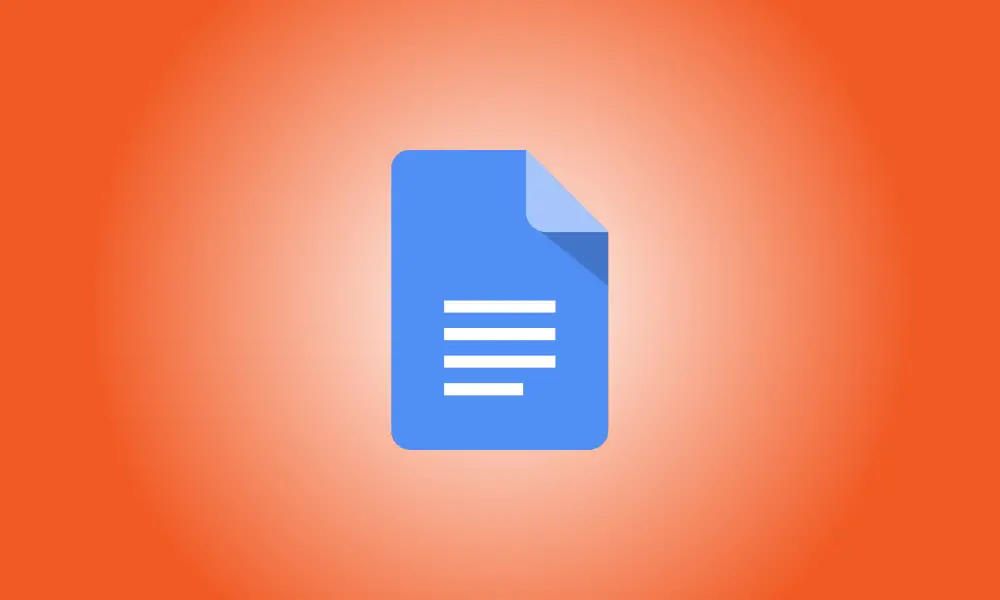introduzione
Quando si scrive un saggio, un documento di ricerca o un articolo che include una lunga citazione, è fondamentale strutturarlo in modo appropriato. Ti mostreremo tre diversi metodi per creare una citazione in blocco in Google Documenti.
Una citazione in blocco è una citazione nel documento che è rientrata e inizia su una riga a sé stante per distinguerla dal resto del contenuto. Questo attira l'attenzione sulla citazione e la distingue dal resto del testo.
Citazioni in blocchi in base allo stile di scrittura
I criteri per le citazioni in blocco sono identici negli stili di scrittura MLA e APA. Le normative sullo stile di Chicago, d'altra parte, variano.
- MLA: più di quattro righe di prosa o tre righe di versi, rientrate di 0,5 pollici dal margine sinistro, senza virgolette e mantenendo la doppia spaziatura.
- APA: 40 parole o più, rientrate di 0,5 pollici dal margine sinistro, senza virgolette, mantenendo la doppia spaziatura e senza spazi di riga sopra o sotto la virgoletta.
- Chicago: cinque o più righe o 100 o più parole rientrate dal margine sinistro, senza virgolette e spaziatura singola.
Se sei obbligato a utilizzare uno di questi stili di scrittura, assicurati di ricontrollare le regole per le citazioni in blocco e il tuo lavoro in generale. Consulta il tuo docente o il Purdue Online Writing Lab per assistenza (OWL).
Assicurati di selezionare il testo prima di utilizzare uno dei modi elencati di seguito per creare il tuo preventivo in blocco. Questa citazione dovrebbe iniziare su una riga propria e anche qualsiasi contenuto successivo dovrebbe iniziare su una nuova riga.
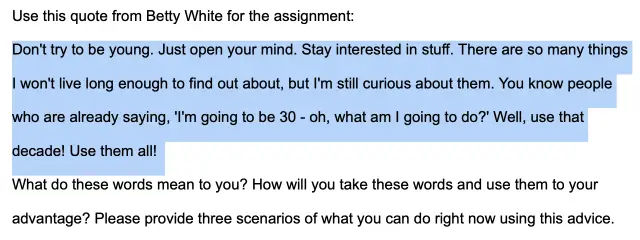
Opzione 1: usa un rientro per una virgoletta in blocco
Puoi utilizzare la funzione integrata di Google Documenti per il rientro dei paragrafi per inserire la citazione in blocco.
Con il testo scelto, fai clic sul pulsante della barra degli strumenti Aumenta rientro o scegli Formato > Allinea e rientra > Aumenta rientro dal menu.
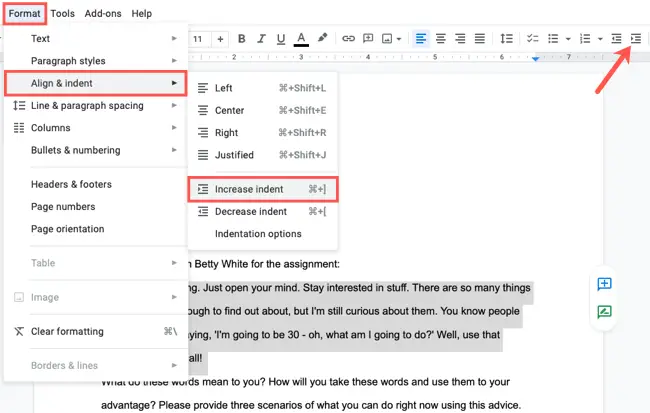
Opzione 2: usa il righello per fare una citazione in blocco
Se utilizzi lo strumento Righello in Google Documenti per modificare i margini, puoi utilizzarlo anche per indentare la citazione in blocco. Per visualizzare il righello, scegli Visualizza > Mostra righello dal menu.
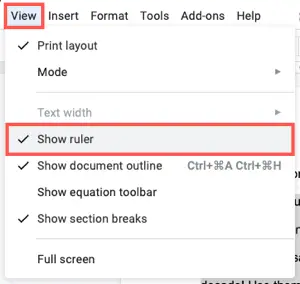
Sul lato sinistro del righello, scegli l'indicazione Rientro sinistro. Questo è il triangolo a destra del rettangolo. Trascina l'indicatore verso destra finché non misura 0,5 pollici. Mentre trascini, vedrai questo. Quando arrivi a quel punto, lascia andare.
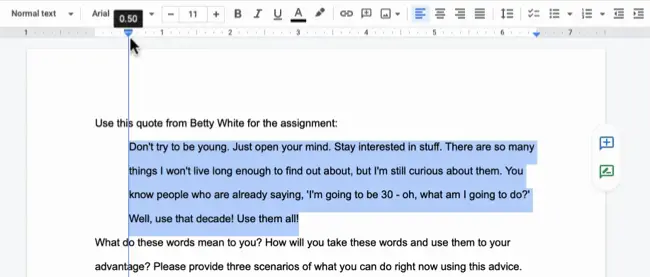
Opzione 3: utilizzare il tasto Tab per inserire un'offerta in blocco
Se stai utilizzando le tabulazioni predefinite in Google Documenti o ne hai una impostata a 0,5 pollici dal margine, puoi indentare la tua citazione utilizzando il tasto Tab.
Assicurati che questa volta sia scelto il blocco completo del testo della citazione, quindi premi Tab.
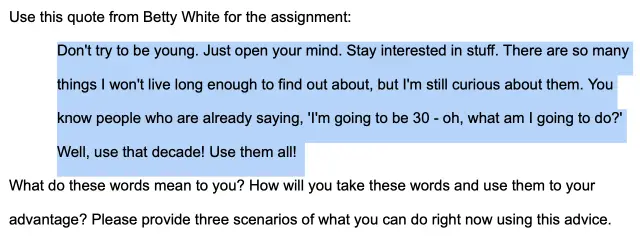
Non tutta la formattazione che esegui per il tuo documento è un'impresa enorme. Quindi, se devi inserire una citazione in blocco in Google Docs, assicurati di formattarla correttamente. L'utilizzo di queste strategie richiede solo pochi secondi.
Dai un'occhiata a come aggiungere citazioni in Google Docs se devi citare la fonte per la tua citazione.